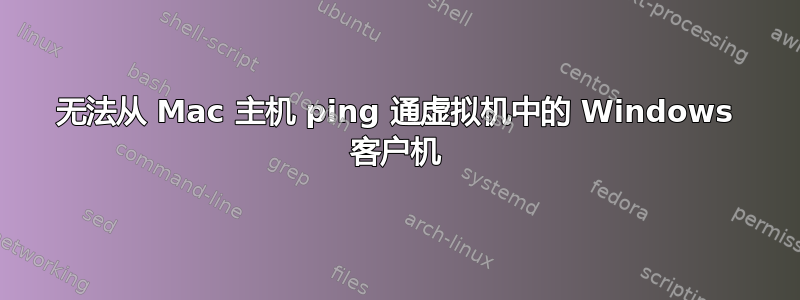
我正在尝试从 mac 主机 ping 虚拟机中的 Windows 7 客户机。但我收到以下消息
ping: sendto: No route to host
Request timeout for icmp_seq 5
我在网络设置中设置了桥接网络,并关闭了 Windows 机器上的防火墙,但没有成功。我在 Mac 上安装了 Yosemite。这有什么原因吗?
答案1
检查网络配置文件。在 Windows 7 中,每个网络配置文件都有一个防火墙。
- 控制面板 -> 系统和安全 -> Windows 防火墙
答案2
在某些情况下,Windows 7 不会响应 ping 请求。
这些包括:
网络中的 Windows 7 计算机时常会出现问题:虽然一切似乎都配置正确,并且同一网络中的其他客户端运行正常,但它们却无法响应 ping 请求。
这是因为只有激活了“文件和打印机共享”的客户端才会默认响应 ping 请求。
https://marcowuen.wordpress.com/2012/09/15/solved-windows-7-client-ignores-ping-requests/
其他时候,它们不会做出响应,因为板载安全软件也不允许这样做(你无法破解不存在的东西。通过模糊性实现安全。)
有时配置问题会导致性能问题,表现为超时问题。这些包括 IPv6 设置和低于标准的驱动程序。
答案3
我可以按照以下步骤解决这个问题。
- 通过进入虚拟机设置创建仅主机适配器,如下所示

查看windows7虚拟机ip地址前三位小数
例如:在我的情况下是 192.168.56

- 进入虚拟框 -> 首选项 -> 网络。选择仅主机网络选项卡。单击编辑按钮。将适配器选项卡的 IPv4 地址的前三位小数部分更改为 Windows 7 虚拟机 IP 地址。

现在您应该能够从主机 Mac ping 客户机 Windows 7。


